12 bước đơn giản để thực hiện SEO Audit hoàn toàn miễn phí bằng Rank Math
17 Th11, 2021 admin
Để duy trì sự phát triển liên tục của trang web, việc thường xuyên đánh giá và đảm bảo trang web luôn được tối ưu hóa là điều rất quan trọng. SEO Audit chính là cách đơn giản nhất để đảm bảo sự phát triển của website.
SEO Audit có thể mất vài ngày đến vài tuần và có thể tiêu tốn hàng trăm đô la cho các công cụ hoặc chuyên gia để xử lý. Tuy nhiên, với các công cụ phù hợp và hướng dẫn từ bài viết này, bạn chỉ mất vài giờ để thực hiện SEO Audit mà không yêu cầu bất kỳ kiến thức kỹ thuật nâng cao nào, hơn thế nữa nó hoàn toàn miễn phí.
SEO Audit là gì?
SEO Audit là quá trình kiểm tra đánh giá thực trạng tối ưu hóa của một trang web bao gồm việc đảm bảo trang web, nội dung và công nghệ bạn sử dụng cũng như hỗ trợ việc tuân thủ các thuật toán xếp hạng của công cụ tìm kiếm và các yêu cầu thất thường của chúng. Bạn có thể làm đúng hết mọi thứ nhưng chỉ với một sai sót nhỏ thôi cũng có thể làm sụp đổ tất cả.
SEO Audit là một quá trình mà bạn phải kiểm tra nghiêm ngặt các nhân tố nhất định ảnh hưởng đến khả năng tạo lưu lượng truy cập của trang web và sau đó tiến hành điều chỉnh. Bằng cách thực hiện SEO Audit thường xuyên, bạn sẽ có thể đảm bảo rằng tất cả các khía cạnh của trang web ảnh hưởng đến SEO đều hoạt động như ý bạn muốn và trang web của bạn có thể tiếp tục gia tăng lượt truy cập từ công cụ tìm kiếm
Tại sao bạn lại cần SEO Audit?
Một trong những quy tắc quan trọng nhất đối với mọi nhà phân tích: “Bạn sẽ không thể cải thiện bất cứ điều gì nếu bạn không đo lường kết quả trước đó”
Triết lý này cũng tương tự với SEO. Nếu bạn không có phương pháp để theo dõi các nỗ lực SEO của mình, bạn sẽ không thể biết những gì bạn đang làm có hiệu quả hay không.
Để bắt đầu đánh giá những nỗ lực của mình, bạn phải bắt đầu từ những cái cơ bản nhât, trong trường hợp này sẽ là trạng thái hiện tại của trang web dựa trên kết quả công việc bạn đã làm tính đến thời điểm hiện tại. Tiến hành SEO Audit sẽ cung cấp cho bạn thông tin cần thiết để xây dựng và thiết lập trang web của bạn lên top dựa trên những nỗ lực hiện có.
Nói chung, bạn nên đặt mục tiêu hoàn thành SEO Audit mỗi quý hoặc khi bạn thấy những thay đổi cả tích cực và tiêu cực đối với lưu lượng truy cập, để có thể theo dõi và tìm ra tác nhân gây ra những thay đổi này và tại sao lại như vậy.
Cách thực hiện SEO Audit
Như đã đề cập trước đó, SEO là một quá trình phức tạp với rất nhiều phần luôn thay đổi, nếu không ngành công nghiệp này sẽ không thể đạt tới mức doanh thu là 80.000$. Vì vậy, mặc dù một số thử nghiệm trong SEO Audit có thể được thực hiện theo cách thủ công, nhưng việc có một công cụ sẽ giúp bạn có lợi thế hơn và giúp bạn tiết kiệm rất nhiều thời gian. Để chỉ cho bạn cách có thể tự mình tiến hành SEO, chúng tôi sẽ sử dụng Rank Math cho WordPress vì Rank Math cho phép bạn tự động hóa một số lượng lớn các tác vụ tốn thời gian và tiến hành SEO Audit toàn diện trang web của bạn chỉ trong một cú nhấp chuột. Tuy nhiên, nếu bạn không sử dụng plugin Rank Math WordPress, chúng tôi cũng sẽ đề cập đến các giải pháp khác.
Để chạy SEO Audit trên trang web của bạn bằng plugin Rank Math, hãy tìm đến Rank Math => SEO Analysis như hình dưới đây:
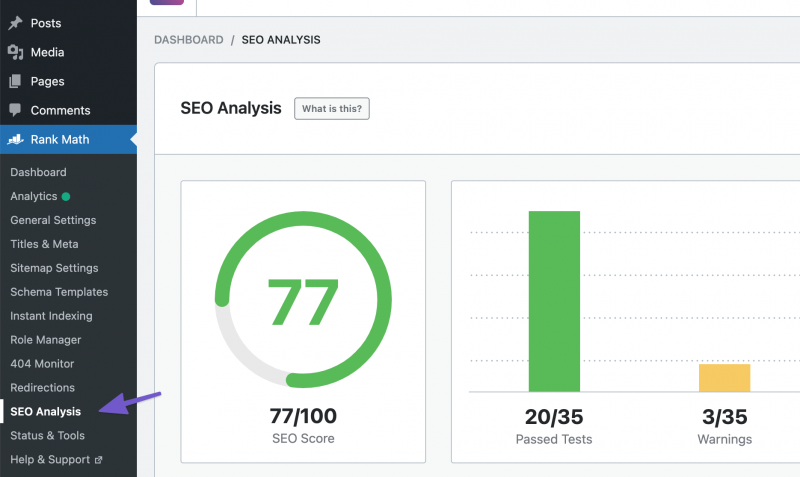
Trình phân tích SEO của Rank Math có sẵn và được hiển thị công khai, đây là một giải pháp thay thế nếu bạn chưa sử dụng Rank Math trên trang web của mình.
Còn chần chừ gì nữa mà không bắt tay ngay với Rank Math
1. Kiểm tra xem trang web của bạn có đang sử dụng một URL hay không
Tùy thuộc vào cách bạn định dạng cấu hình trang web của mình, cả phiên bản có www và phiên bản không có www đều có thể truy cập được. Điều này có nghĩa là trang web của bạn sẽ có thể truy cập được từ cả hai URL sau:
- https://www.yourwebsite.com
- https://yourwebsite.com
Lý tưởng nhất là nó chỉ nên được truy cập từ một trong 2 URL trên, có nghĩa là nếu ai đó cố gắng truy cập nó từ phiên bản www, nó sẽ tự động chuyển hướng họ đến cùng một trang trên phiên bản không phải www (hoặc ngược lại ).
Điều này rất quan trọng vì nếu trang web của bạn có thể truy cập được trên cả hai phiên bản, Google (và các công cụ tìm kiếm khác) có thể lập chỉ mục cả hai phiên bản trang web của bạn, điều này có thể dẫn đến các vấn đề về trùng lặp nội dung.
Rank Math cho phép bạn kiểm tra xem trang web của mình có gặp sự cố hay không và báo cáo trạng thái trong báo cáo SEO Audit.
Nếu bạn muốn kiểm tra sự cố theo cách thủ công, hãy thử truy cập trang web của bạn bằng cả hai phiên bản có www và không www và xem liệu cả hai đều có đưa bạn đến một trong hai phiên bản hay không, trong trường hợp đó chuyển hướng đã được định cấu hình chính xác.
Làm cách nào để sửa lỗi quá trình chuẩn hóa? (Khắc phục sự cố có www và không có www)
Nếu trang web của bạn có thể truy cập được trên cả phiên bản có www và không có www thì bạn cách phổ biến nhất sẽ là kiểm tra xem bạn đã chỉ định đúng URL bên trong WordPress hay chưa.
Vào WordPress Settings => General.
Trong một số trường hợp, tùy chọn chỉnh sửa URL có thể không khả dụng (khi chuyển sang màu xám). Điều đó có nghĩa là cài đặt đã được mã hóa cứng trong tệp wp-config.php. Cài đặt bên trong tệp wp-config.php ghi đè cài đặt trong khu vực quản trị viên WordPress cài đặt không khả dụng.
Nếu cài đặt của bạn chuyển sang màu xám, bạn sẽ phải chỉnh sửa trực tiếp tệp wp-config.php để thực hiện các thay đổi đối với URL.. Sử dụng ứng dụng FTP để truy cập vào máy chủ, sau đó chỉnh sửa tệp.
Khi bạn tìm thấy chúng, hãy đảm bảo thay đổi các giá trị thành URL mong muốn của bạn và lưu tệp.
Sau khi thay đổi URL, bạn cũng phải chuyển hướng tất cả các URL cũ của mình sang các URL mới. Để làm điều đó, hãy truy cập tệp .htaccess và thêm đoạn mã sau vào tệp đó.
Trong hầu hết các trường hợp, nếu bạn không chắc chắn có thể tự xử lý, hãy liên hệ với nhà cung cấp dịch vụ Hosting để được hỗ trợ.
Đảm bảo thay thế ‘yourdomain.com’ bằng tên miền thực của bạn. Ngoài ra, trong ví dụ trên, phiên bản không có www đang được chuyển hướng đến phiên bản có www. Nếu bạn đang cố gắng làm điều ngược lại và thích phiên bản không có www, hãy sử dụng mã sau:
Một lần nữa, nếu bạn không tự tin khi tự mình sửa đổi, hãy liên hệ với nhà cung cấp Hosting.
2. Xác minh xem trang web của bạn có đang sử dụng chứng chỉ SSL hay không
Khi chứng chỉ SSL được cài đặt, nó sẽ đảm bảo rằng tất cả thông tin liên lạc giữa người dùng và trang web của bạn đều được mã hóa và do đó bảo mật tất cả thông tin được truyền, giúp trang web ít bị tin tặc hơn. Nó đã trở thành một chuẩn mực cho các trang web thu thập bất kỳ loại thông tin cá nhân nào (đặc biệt là các trang web thanh toán) vì điều quan trọng là dữ liệu phải được bảo mật.
Ngoài những lợi thế về bảo mật, các công cụ tìm kiếm như Google giờ đây cũng đánh giá cao chứng chỉ SSL được định dạng cấu hình đúng cách và do đó đã bắt đầu sử dụng nó như một yếu tố để xếp hạng.
Rank Math SEO của WordPress cũng kiểm tra xem trang web của bạn có đang sử dụng chứng chỉ SSL hay không và báo cáo trạng thái trong báo cáo SEO Audit.
Cách thủ công để kiểm tra xem trang web của bạn có được định cấu hình chính xác với chứng chỉ SSL hay không, bạn chỉ cần xem URL. Nếu URL trang web của bạn bắt đầu bằng https thì bạn đang sử dụng SSL. Nếu URL bắt đầu bằng http, thì bạn đang không sử dụng SSL.
Dưới đây là giao diện hiển thị trong trình duyệt Google Chrome:
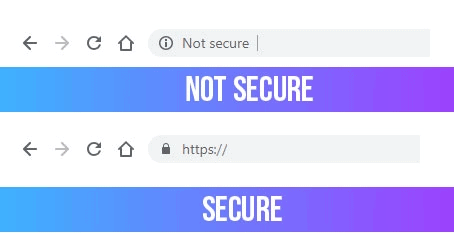
Điều gì sẽ xảy ra nếu trang web của bạn không sử dụng chứng chỉ SSL?
Gợi ý: Nếu bạn chưa cài đặt chứng chỉ SSL, chúng tôi thực sự khuyên bạn nên cài đặt ngay vì nó vừa giữ an toàn cho dữ liệu của khách truy cập, vừa tạo niềm tin và đảm bảo rằng Google không phạt trang web của bạn trong kết quả tìm kiếm.
Tin đáng mừng là việc nhận chứng chỉ SSL rất dễ dàng và hoàn toàn miễn phí. Dưới đây là hướng dẫn chi tiết về cách cài đặt chứng chỉ SSL của Let’s Encrypt cho các trang web hỗ trợ cPanel. Hướng dẫn này lấy ví dụ về một trang web được lưu trữ trên SiteGround, nhưng nó cũng có thể áp dụng cho các dịch vụ web hosting khác.
Hãy đảm bảo bạn đã cài đặt chứng chỉ SSL trên trang web của mình và phiên bản không bảo mật (phiên bản HTTP) của trang web của bạn sẽ được chuyển hướng sang phiên bản bảo mật (https).
3. Kiểm tra khả năng hiển thị của WordPress
Khi trang web của bạn vẫn đang được phát triển, bạn sẽ không muốn bất kỳ công cụ tìm kiếm nào thu thập dữ liệu và lập chỉ mục trang web của mình vì nội dung chưa hoàn chỉnh và thiết kế trang chưa đẹp. WordPress hiểu điều này và có một tùy chọn tích hợp để không khuyến khích các công cụ tìm kiếm lập chỉ mục trang web của bạn. Bạn sẽ tìm thấy tùy chọn trong WordPress Settings > Reading . Đôi khi bạn có thể quên tắt nó khi trang web của bạn sẵn sàng đi vào hoạt động.
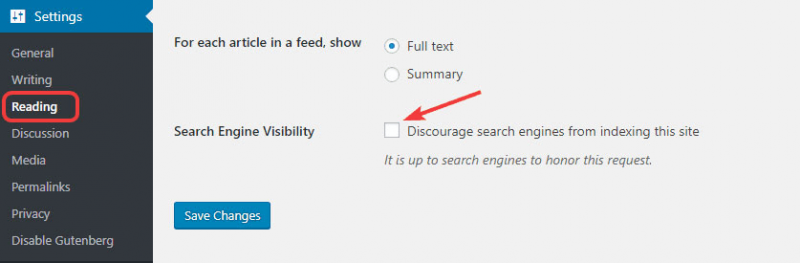
Khi bạn thực hiện kiểm tra nội dung với Rank Math SEO cho WordPress, nó sẽ tự động phát hiện xem cài đặt này có vô tình được bật hay không. Bạn sẽ thấy nó trong phần Basic SEO
Nếu bạn quên tắt tính năng này khi trang web của bạn đã sẵn sàng được lập chỉ mục và có sẵn cho người xem, hãy làm như vậy ngay lập tức để thông báo cho các công cụ tìm kiếm rằng họ có thể bắt đầu lập chỉ mục trang web của bạn càng sớm càng tốt!
4. Kiểm tra Cấu trúc Permalink trong WordPress
Cấu trúc Permalink là nhân tố xác định cách WordPress sẽ tạo URL cho các bài đăng mà bạn tạo. Có hai điều cần xem xét khi chọn cấu trúc liên kết cố định cho trang web của bạn:
- Cấu trúc của URL
- Chính bản thân URL
Mặc dù có nhiều cách khác nhau để cấu trúc URL, nhưng cấu trúc URL đơn giản và hiệu quả nhất là yourwebsite.com/blog/post-name.
Trong quá trình Phân tích SEO, Rank MAth trong WordPress sẽ kiểm tra để đảm bảo rằng cấu trúc URL của bạn là lý tưởng.
Bạn cũng có thể kiểm tra cấu trúc URL của mình theo cách thủ công bằng cách mở bất kỳ bài đăng nào của bạn và kiểm tra định dạng của URL.
Sau đó, sẽ có một liên kết cố định thực tế. Khi bạn tạo một bài đăng hoặc trang mới, WordPress sẽ tự động tạo tiêu đề cho nó, nhưng điều này có vẻ sẽ mất khá nhiều thời gian và không lý tưởng từ góc độ SEO.
Google và các công cụ tìm kiếm khác thích tiêu đề ngắn hơn vì chúng sẽ không bị cắt và truyền đạt súc tích nội dung của bài đăng. Các URL ngắn hơn cũng được người dùng ưa thích hơn và đã được chứng minh là giúp đạt được tỷ lệ nhấp cao hơn.
Để đảm bảo rằng các bài đăng (và các trang) của bạn có URL ngắn gọn và súc tích, hãy nhấp vào nút chỉnh sửa bên cạnh URL được đề xuất và nhập liên kết cố định mà bạn chọn.
Làm thế nào để giải quyết vấn đề này?
Nếu URL của bạn không được đặt thành /blog/%postname/ thì bạn sẽ thấy cảnh báo Rank Math trong báo cáo phân tích SEO của WordPress. Để khắc phục sự cố, hãy chuyển đến Menu WordPress của bạn và điều hướng đến Settings => Permalinks. Ở đó, bạn sẽ thấy tất cả các mẫu mà WordPress hỗ trợ theo mặc định và bạn cũng có thể tạo một mẫu tùy chỉnh. Chọn tùy chọn Post Name, tùy chọn này sẽ đặt Permalinks của bạn thành trang web yoursite.com/your-post-name. Đừng quên lưu cài đặt của bạn.
Cảnh báo: Việc thay đổi cấu trúc liên kết cố định của bạn sẽ thay đổi URL của tất cả các bài đăng hiện có, điều này sẽ gây ra rất nhiều lỗi 404. Chúng tôi thực sự khuyên bạn nên thực hiện bước này trên một trang web mới hoặc tạo chuyển hướng từ URL cũ sang URL mới để tránh sự cố.
5. Kiểm tra xem bạn đã thiết lập plugin bộ nhớ đệm chưa
Mỗi khi khách hàng truy cập vào trang web, công cụ truy cập sẽ ping server lưu trữ trang web của bạn để tìm nạp nội dung như cơ sở dữ liệu, hình ảnh, CSS, phông chữ và các nội dung khác. Tất cả đều cần thời gian.
Để tiết kiệm thời gian, server sử dụng bộ nhớ đệm, đây là một phương pháp hoàn thành tất cả các tác vụ trước khi người dùng đến. Bằng cách đó, khi người dùng truy cập vào một trang trên trang web của bạn, tất cả công việc khó khăn đã được giải quyết và thời gian tải trang sẽ giảm đáng kể. Điều này được báo cáo trong phần hiệu suất của Rank Math trong quá trình phân tích SEO WordPress.
Nếu trang web của bạn hiện không sử dụng plugin bộ nhớ đệm (hoặc một số loại bộ nhớ đệm cấp server), tỷ lệ thoát của bạn sẽ cao ngất ngưởng vì khách hàng lúc nào cũng thích 1 website tải nhanh hơn. Do hành vi của người dùng, tốc độ tải trang hiện là một thuật toán để xếp hạng.
Thời gian phản hồi của server
Có hai điều cần xem xét khi đánh giá hiệu suất trang web của bạn đó là hiệu suất và khả năng phản hồi. Khả năng phản hồi xác định mức độ nhanh chóng mà server của bạn phản hồi với các yêu cầu. Số liệu được sử dụng để đánh giá điều này là Time to First Byte (TTFB). Để có hiệu suất tốt nhất có thể, TTFB của trang web của bạn phải càng thấp càng tốt và như bạn có thể đoán được Rank AMth SEO cho WordPress sẽ kiểm tra điều này trong Phân tích SEO
Nếu thời gian phản hồi của server chậm các duy nhất là thay đổi nhà cung cấp dịch vụ Hosting.
6. Kiểm tra xem bạn đã xác minh trang web của mình bằng Google Search Console hay chưa
Google cung cấp một bộ công cụ cho chủ sở hữu trang web để hiểu và giải quyết các vấn đề mà Google gặp phải khi lập chỉ mục trang web. Bộ công cụ này được gọi là Google Search Console
Sẽ khá mất thời gian để đăng nhập vào Google Search Console và kiểm tra số liệu. Tuy nhiên, với Rank Math SEO cho WordPress, bạn có thể xem tất cả các chỉ số quan trọng của mình ngay bên trong WordPress. Nó sẽ tự động kiểm tra xem trang web của bạn đã được liên kết với Google Search Console hay chưa.
Làm thế nào để giải quyết vấn đề này?
Nếu trang web của bạn chưa được kết nối với Google Search Console, thì bạn đang bỏ lỡ dữ liệu có giá trị có thể giúp bạn cải thiện trang web của mình và khắc phục sự cố phát sinh. Do đó, chúng tôi rất khuyên bạn nên làm như vậy.
Nếu bạn đang sử dụng Rank Math SEO cho WordPress thì việc xác minh trang web của bạn bằng Google Search Console cực kỳ dễ dàng và nhanh chóng.
Nếu bạn không sử dụng Rank Math SEO cho WordPress, quá trình này hơi phức tạp hơn một chút. Đăng nhập vào Google Search Console và tìm tùy chọn Add Property. Tùy chọn sẽ ở một vị trí khác dựa trên việc bạn đã có một số sản phẩm khác bên trong Search Console hay đó là sản phẩm đầu tiên của bạn.
Nhập địa chỉ trang web của bạn vào phần Domain, sau đó nhấp vào “Continue”.
Sau đó, Google Search Console sẽ đề xuất một số cách để xác minh trang web và bạn sẽ có được phân tích nâng cao mà Google Search Console cung cấp.
7. Kiểm tra xem trang web của bạn có tuân theo sơ đồ website hay không
Sơ đồ website đơn giản chỉ là một chỉ mục chi tiết về URL của các bài đăng, trang và nội dung mà bạn muốn các công cụ tìm kiếm thu thập thông tin. Có ba loại chính là sơ đồ trang web được các nhà thiết kế sử dụng trong quá trình lập kế hoạch trang web, danh sách hiển thị cho người dùng và danh sách có cấu trúc dành cho trình thu thập thông tin web như công cụ tìm kiếm.
Việc có sơ đồ website là điều không cần phải bàn cãi và thông thường, bạn phải sử dụng một plugin bên thứ ba khác để tạo sơ đồ này. Nhưng nếu bạn đã cài đặt Rank Math SEO cho WordPress, nó sẽ tự động tạo sơ đồ trang web thân thiện với Google cho bạn. Trong quá trình kiểm tra SEO, nó cũng sẽ thực hiện kiểm tra xem sơ đồ trang web có được tạo và có thể truy cập được hay không.
Trong quá trình phân tích SEO, Rank Math SEO cho WordPress cũng thực hiện kiểm tra xem sơ đồ trang web đã được tạo và có thể truy cập được chưa.
Cách để giải quyết vấn đề này
Có một sơ đồ trang web rất quan trọng vì nó giúp các công cụ tìm kiếm như Google hiểu và lập chỉ mục nội dung trang web của bạn hiệu quả hơn.
Nếu bạn đang sử dụng Rank Math SEO cho WordPress, thì hãy đảm bảo rằng mô-đun sơ đồ trang web được bật và định cấu hình đúng cách. Danh sách mô-đun có thể được tìm thấy trong Rank Math => Dashboard và cài đặt sơ đồ trang web có sẵn trong Rank Math => Sitemap Settings.
Đây là hướng dẫn đầy đủ về cách định cấu hình Sơ đồ trang web với Rank Math SEO
Nếu bạn không sử dụng Rank Math SEO cho WordPress, thì có các plugin khác sẽ thực hiện công việc đó cho bạn. Một tùy chọn phổ biến là Sơ đồ trang web XML của Google
8. Tìm và sửa chữa các liên kết bị hỏng
Trên một trang web đang phát triển, bạn phải thêm, bớt và cập nhật nội dung liên tục, điều này sẽ dẫn đến các liên kết bị hỏng. Khi người dùng cố gắng truy cập vào một URL bị hỏng, họ sẽ nhận được lỗi 404.
Mặc dù Google đã nói rằng họ không coi lỗi 404 là một tín hiệu xếp hạng, nhưng nó vẫn ảnh hưởng đến trải nghiệm người dùng. Vì vậy, bạn nên chủ động tìm kiếm các liên kết bị hỏng và sửa chúng càng sớm càng tốt.
Rất may, Rank Math SEO cho WordPress tiết kiệm thời gian sửa lỗi. Sử dụng Rank Math SEO cho WordPress 404 Monitor, bạn có thể tự động hóa quá trình tìm kiếm tất cả các liên kết bị hỏng trên trang web của mình.
Bạn có thể truy cập Monitor 404 bằng cách điều hướng đến Rank Math => Monitor 404.

Tại đây, bạn sẽ thấy tất cả các liên kết bị hỏng đã gây ra lỗi 404 trên trang web của bạn. Bạn có thể sắp xếp, tìm kiếm và thậm chí sửa chúng bằng cách chuyển hướng bất kỳ URL nào đã gây ra lỗi đến một bài đăng hoặc trang mới. Mô-đun chuyển hướng cần được kích hoạt để làm điều đó.
Cách sửa chữa các liên kết bị hỏng mà không cần Rank Math SEO:
Nếu bạn không sử dụng Rank Math SEO cho WordPress và vẫn tò mò về các liên kết bị hỏng trên trang web của mình, có một số giải pháp mà bạn có thể sử dụng.
Trước tiên, bạn có thể kiểm tra tất cả các liên kết bị hỏng trên trang web của mình bên trong Google Search Console. Chọn thuộc tính thích hợp, sau đó kiểm tra báo cáo mức độ phù hợp. Báo cáo sẽ hiển thị cho bạn tất cả các lỗi mà Google tìm thấy trên trang web của bạn, bao gồm cả lỗi 404.

Ngoài ra, bạn có thể sử dụng một plugin để thực hiện công việc cho mình. Link Checker plugin có thể giúp bạn tìm thấy các liên kết có thể bị hỏng trên trang web của mình.
9. Tối ưu hóa nội dung
Như bạn đã biết, nội dung là điều quan trọng nhất để xếp hạng SEO. Để tối đa hóa lưu lượng truy cập của công cụ tìm kiếm, nội dung của bạn cũng nên được tối ưu hóa.
Tối ưu hóa nội dung thường là một quá trình dài và phức tạp, nhưng Rank Math SEO cho WordPress giúp bạn dễ dàng tìm thấy tất cả các lĩnh vực mà bạn có thể cải thiện.
Trong phân tích SEO, hãy tìm các phần sau để tối ưu hóa nội dung của bạn.
9.1 Từ khóa trọng tâm
Báo cáo từ khóa trọng tâm cho bạn biết về tất cả các bài đăng, sản phẩm (nếu bạn sử dụng WooCommerce), các trang và các loại nội dung khác không có bộ từ khóa trọng tâm. Bạn sẽ tìm thấy báo cáo này trong phần Basic SEO của phân tích SEO của Rank Math.
9.2 Sửa lỗi tối ưu hóa nội dung
Chúng tôi khuyên bạn nên truy cập từng trang, bài đăng và sản phẩm có từ khóa trọng tâm bị thiếu và tìm kiếm theo cách của bạn thông qua danh sách. Quá trình này tương đối đơn giản. Mở bài đăng trong trình soạn thảo yêu thích của bạn (Gutenberg hoặc Classic) và kéo đến Rank Math SEO cho WordPress Meta Box, sau đó hãy thêm một hoặc tối đa 5 từ khóa trọng tâm vào bài đăng.
Sẽ mất một vài giây để Rank Math SEO xử lý từ khóa, sau đó Rank Math SEO sẽ cho bạn biết các cách khác nhau để bạn có thể tối ưu hóa nội dung cho từ khóa của mình. Sử dụng thông tin chi tiết về nội dung nâng cao mà bạn sẽ tìm thấy trong Meta Box Rank Math SEO cho WordPress để cải thiện bài đăng. Xem qua danh sách các đề xuất mà Rank Math đưa ra và đồng thời, đảm bảo rằng nội dung của bạn phản ánh mục đích tìm kiếm của từ khóa bạn đang nhắm mục tiêu.
9.3 Tối ưu hóa tiêu đề
Sử dụng các từ khóa trọng tâm mong muốn trong tiêu đề của bài đăng là một cách chắc chắn để đảm bảo rằng tiêu đề của bạn có đúng themes đã được hiển thị và sẽ giúp bạn tạo ra nhiều lưu lượng truy cập hơn từ tìm kiếm. Trong quá trình phân tích SEO, Rank Math SEO cho WordPress cũng gắn cờ tất cả các bài đăng mà từ khóa trọng tâm chưa được sử dụng trong tiêu đề.
Cách khắc phục điều này
Từ khóa trọng tâm trong tiêu đề rất quan trọng vì hai lý do. Nó không chỉ quan trọng đối với SEO mà còn giúp người dùng hiểu nội dung của bạn nói về điều gì, điều này dẫn họ nhấp vào kết quả của bạn trong SERPs. Xem qua tất cả các bài đăng, trang và sản phẩm mà Rank Math SEO cho WordPress đề xuất.
Mẹo: Rank Math SEO cho WordPress chỉ có thể cho bạn biết khi một bài đăng không có từ khóa trọng tâm trong tiêu đề khi bạn đã đặt từ khóa trọng tâm. Sau khi bạn đặt từ khóa trọng tâm cho tất cả các bài đăng chưa có chúng, bạn nên chạy kiểm tra lại để tìm thêm các bài đăng có thể không có tiêu đề liên quan.
10. Schema (aka Rich Snippets)
Schema, hoặc Rich Snippets đề cập đến mã mà bạn thêm vào trang web hoặc bài đăng của mình, cung cấp cho các công cụ tìm kiếm thông tin bổ sung về bài đăng của bạn. Các công cụ tìm kiếm sau đó sử dụng điều này để hiển thị thông tin bổ sung về bài đăng của bạn trong kết quả tìm kiếm.
Tất cả các chi tiết được đánh dấu trong ảnh trên đã được lấy từ chính phần đánh dấu shema của trang web.
Để thêm dữ liệu đánh dấu vào bài đăng của bạn, hãy mở Rank Math trong thanh bên Gutenberg, điều hướng đến tab Schema, sau đó thêm rồi chọn từ các loại Schema Markup có sẵn mà bạn muốn thêm.
Mở Rank Math’s Schema Generator, sau đó chọn từ một trong các loại schema có sẵn mà bạn muốn thêm vào bài đăng hoặc trang cụ thể.
Khi bạn thực hiện SEO Audit với SEO Rank Math, nó sẽ kiểm tra sự hiện diện của siêu dữ liệu schema trên trang web của bạn và thông báo cho bạn về trạng thái trong phần Advanced SEO của SEO Analysis.
Cách thêm schema mà không cần Rank Math SEO
Có rất nhiều plugin và themes cho phép bạn thêm đánh dấu Schema vào trang web của mình và Schema là một trong những plugin hiệu quả và miễn phí. Nếu bạn đang tìm kiếm một giải pháp trả phí, Schema theme cũng là một lựa chọn tuyệt vời để xem xét.
Sau khi bạn đã thêm plugin mà mình chọn và thêm dữ liệu schema vào bài đăng của mình, bạn có thể kiểm tra xem nó đã được thêm đúng cách hay chưa bằng cách sử dụng Công cụ kiểm tra dữ liệu có cấu trúc của Google.
11. Tối ưu hóa hình ảnh
Hình ảnh được tối ưu hóa sẽ giúp bạn đạt mục tiêu về lưu tượng tìm kiếm. Do đó, điều quan trọng là bạn phải tối ưu hóa hình ảnh trên trang web của mình theo cách tốt nhất có thể. Để có kết quả tốt nhất, bạn nên tối ưu hóa những điều sau.
- Tên hình ảnh
- Kích cỡ hình
- Alt-text
Luôn đặt tên mô tả hình ảnh của bạn bao gồm các từ khóa mục tiêu phù hợp. Dưới đây là một vài ví dụ về cách thực hiện:
- Ảnh 1: Không phải là một cái tên lý tưởng
- Ảnh 2: Tốt hơn, nhưng có thể được cải thiện
- Ảnh 3: Tốt
- Ảnh 4: Hoàn hảo nhất
- Ảnh 5: Một biến thể khác
Lưu ý: Không nên sử dụng khoảng trắng trong tên hình ảnh. Tốt nhất là bạn nên sử dụng dấu gạch ngang hoặc dấu gạch dưới trong tên hình ảnh của mình.
Tiếp theo là kích thước hình ảnh. Đây là một phần thường bị bỏ qua trong quá trình tối ưu hóa hình ảnh và có ảnh hưởng rất lớn đến SEO.
Lý tưởng nhất là hình ảnh có kích thước nhỏ nhưng vẫn có chất lượng cao.
Để đạt được điều đó, bạn có thể nén hình ảnh của mình trước khi tải lên hoặc sử dụng một trong nhiều plugin tối ưu hóa hình ảnh WordPress có để lựa chọn. Đừng quên thay đổi kích thước hình ảnh của mình để có độ phân giải thích hợp.
Một hình ảnh có kích thước 4000 × 2000 pixel sẽ không hợp lý nếu chiều rộng tối đa của trang web chỉ là 1500 pixel. Bạn không chỉ lưu trữ hình ảnh có kích thước tệp lớn hơn mà còn đang sử dụng thêm băng thông và tiêu tốn tài nguyên máy chủ. Để tránh vấn đề này, hãy luôn thay đổi kích thước hình ảnh của bạn trước khi tải chúng lên.
Bạn có thể kiểm tra kích thước của từng hình ảnh của mình trong thư viện phương tiện WordPress. Chỉ cần mở và hình ảnh và bạn sẽ có thể xem kích thước của hình ảnh cùng với hình ảnh và một số thông tin khác.
Cách cuối cùng để tối ưu hóa hình ảnh là kiểm tra văn bản thay thế. Alt-text là một đoạn văn bản tùy chọn giúp các công cụ tìm kiếm hiểu nội dung của hình ảnh.
Ngoài ra, nó cũng hữu ích với những người khiếm thị và sử dụng một số loại phần mềm đọc màn hình đọc nội dung.
Rank Math SEO cho WordPress kiểm tra tất cả các hình ảnh trên trang web của bạn để xem liệu chúng có văn bản thay thế được liên kết hay không. Điều này giúp bạn chọn lọc những hình ảnh có thẻ alt bị thiếu để bạn có thể nhanh chóng thêm thẻ alt và tối ưu hóa chúng.
Cách khắc phục các vấn đề liên quan đến hình ảnh
Nếu bạn không sử dụng Rank Math SEO cho WordPress, thì bạn sẽ cần sử dụng kết hợp một số plugin của bên thứ ba, chẳng hạn như:
Đối với tên tệp hình ảnh: Đổi tên và tải lên lại hình ảnh sẽ là một cơn ác mộng. Bạn có thể sử dụng một plugin như Phoenix Media Rename để bắt đầu đổi tên hình ảnh của mình ngay trong WordPress.
Để thêm văn bản thay thế: Có rất nhiều plugin có thể thêm văn bản thay thế vào hình ảnh và SEO Optimized Images là một plugin tốt.
Đối với Nén hình ảnh: Có rất nhiều plugin hoạt động tốt và Smush Image Compression chính là một đại diện.
12. Kiểm tra tối ưu hóa Di động
Hơn một nửa lưu lượng truy cập web trên thế giới là qua điện thoại di động. Rank Math SEO cho WordPress cho phép bạn kiểm tra tính tối ưu hóa trên thiết bị di động của trang web và cũng có thể xem trước trang web của bạn trông như thế nào trong kết quả tìm kiếm trên thiết bị di động.

Cách khắc phục sự cố tối ưu hóa thiết bị di động
Cách đơn giản và tốt nhất là chuyển sang một Responsive Themes (các themes tự động tùy biến trên nhiều thiết bị). Responsive Themes được xây dựng tự động điều chỉnh nội dung dựa trên thiết bị mà chúng đang được xem. MyThemeShop là một lựa chọn đáng cân nhắc cho bạn.
Kết luận
Tiến hành SEO Audit chắc chắn là một phần thiết yếu của việc tối ưu hóa trang web của bạn để tối đa hóa lượng lưu lượng truy cập mà nó tạo ra từ tìm kiếm. Các cách truyền thống để kiểm tra trang web có thể hiệu quả, nhưng chúng không dễ thực hiện và trong một số trường hợp, thậm chí không thể thực hiện được. Với Rank Math SEO cho WordPress, bạn có thể tiến hành kiểm tra SEO chuyên nghiệp cho trang web của mình và khắc phục tất cả các vấn đề được xác định trong vài giờ thay vì vài tuần.






